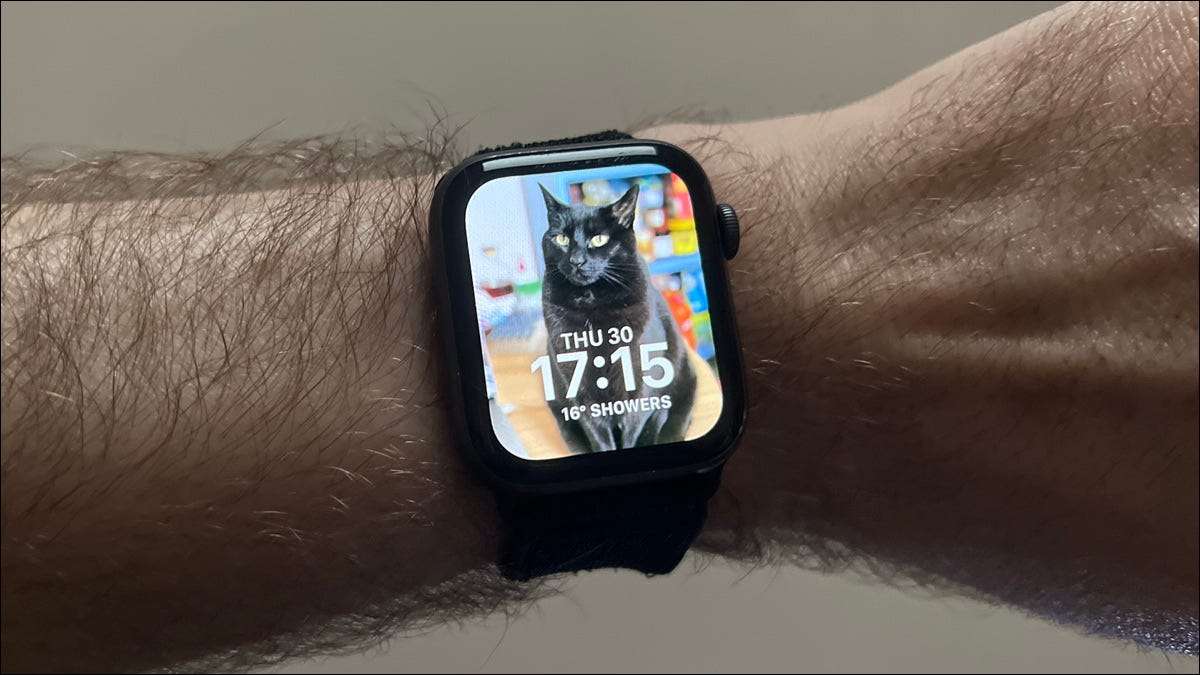
Apple menambah beberapa wajah Apple Watch baru setiap tahun, dan dengan rilis Watchos 8 Perusahaan akhirnya menambahkan gambar arloji potret yang menggunakan gambar yang diambil dalam mode Portrait di iPhone Anda.
Anda tidak dapat menambahkan wajah ini langsung pada arloji Anda, jadi Anda harus menggunakan iPhone Anda sebagai gantinya. Begini cara kerjanya.
Bagaimana Potret Menonton Wajah Bekerja
Wajah arloji potret yang baru sedikit seperti foto menonton foto yang ada yang menjadi andalan pengalaman yang dapat dipakai Apple sejak diluncurkan. Anggap saja sebagai bingkai foto digital yang juga terjadi untuk memberi tahu waktu, dengan rotasi hingga 24 foto.
Tangkapannya adalah foto-foto ini Harus diambil dalam mode Portrait pada iPhone dengan kamera penginderaan mendalam. Jika Anda tidak yakin apakah Anda memiliki gambar yang diambil dalam mode Portrait, Anda dapat membuka foto aplikasi pada iPhone Anda, ketuk pada tab Album, lalu gulir ke bawah ke kategori Potret.

Karena gambar yang diambil dalam mode potret juga mencatat informasi kedalaman, Apple dapat melakukan beberapa hal yang bagus dengan foto yang dihasilkan. Ini termasuk secara halus overlay subjek foto Anda di atas waktu dan menambahkan efek mendalam yang menyebabkan subjek melayang sedikit dalam bingkai.
Jika Anda belum memiliki foto potret, luncurkan aplikasi kamera iPhone Anda dan geser sampai Anda menekan mode potret . Karena iPhone 11 diperkenalkan Apple memiliki mode potret yang sangat diperluas untuk memasukkan tidak hanya orang dan wajah tetapi hewan dan benda mati juga.
Menambahkan Fakes Menonton Potret ke Apple Watch Anda
Dengan foto potret Anda di tangan, luncurkan aplikasi arloji di iPhone Anda. Di bagian bawah layar Ketuk pada tab Galeri Wajah. Gulir ke bawah sampai Anda menekan potret dan ketuknya.
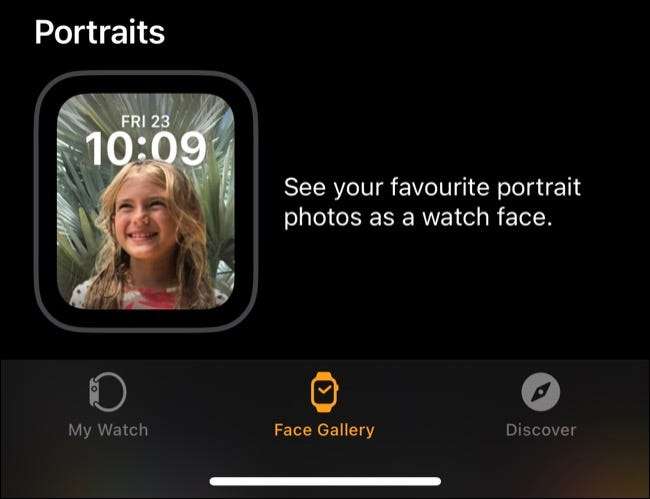
Di bawah "Konten" Anda akan menemukan opsi untuk "memilih foto ..." yang memungkinkan Anda untuk mengambil hingga 24 foto, satu untuk setiap jam dalam sehari. Anda dapat memilih sesedikit mungkin, jadi jangan ragu untuk tetap berpegang pada favorit Anda.
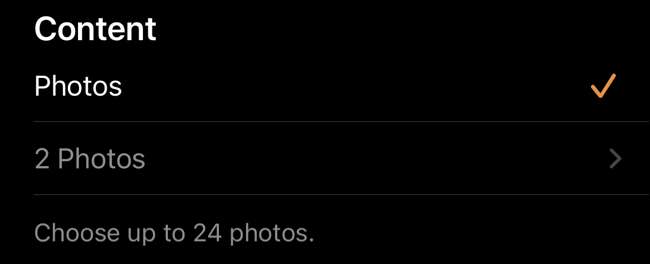
Akhirnya, sesuaikan "gaya" dan "komplikasi" sesuai dengan keinginan Anda. Gaya mengubah font yang digunakan untuk menampilkan waktu, sementara komplikasi memungkinkan Anda untuk menambahkan tanggal di atas waktu dan satu sumber data atau pintasan ke fungsi pilihan Anda.
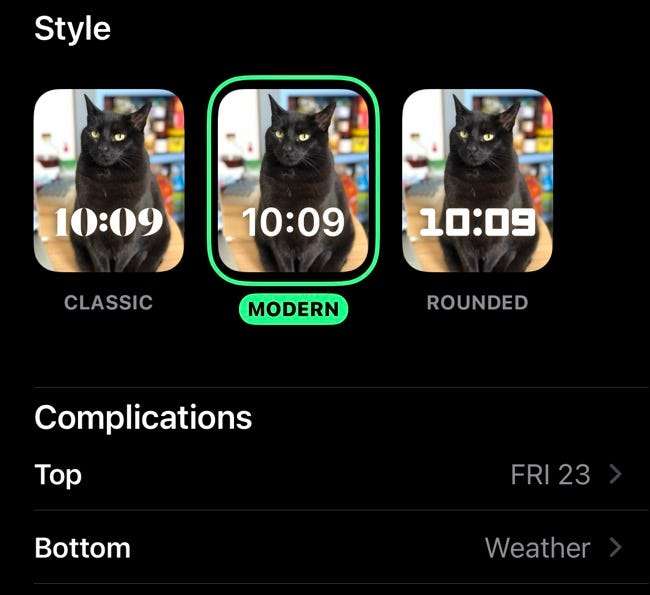
Setelah selesai, ketuk tombol "Tambah" di bagian atas halaman untuk menambahkan wajah ke arloji Anda.
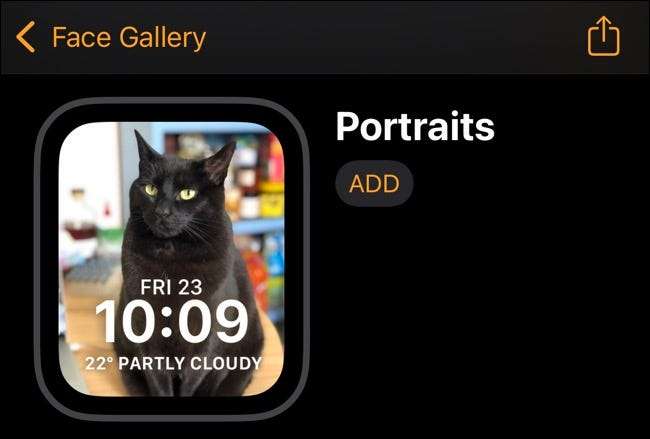
Apple Watch Anda akan segera mulai menggunakan wajah potret. Anda dapat mengubahnya dengan menggesek ke kiri atau kanan dari tepi layar, atau Paksa menekan wajah arloji untuk melihat daftar lengkap wajah Anda.
Dapatkan lebih banyak dari Apple Watch Anda
Apple Watch adalah yang dapat dipakai untuk pengguna iPhone terbaik karena berfungsi dengan baik dengan sisa ekosistem apel. Cari tahu persis mengapa begitu banyak pengguna iPhone menyukai Apple Watch mereka .
Bahkan jika Anda sudah bisa dipakai untuk sementara waktu mungkin ada beberapa Tips dan Trik Perhiasan Apple yang Berguna Anda tidak sadar. Dan untuk membuat Apple Anda menonton lebih banyak, periksa rekomendasi kami untuk Band Watch Apple Terbaik .







